Beim Umgang mit einer Vielzahl von Google-Dokumenten kann schnell Unordnung entstehen. Du möchtest deine Dokumente effizient sortieren und verwalten? In dieser Anleitung erfährst du, wie du in Google Docs Ordnung schaffen kannst und welche Funktionen dir dabei hilfreich sind. Wir gehen Schritt für Schritt durch die verschiedenen Möglichkeiten, deine Dokumente zu sortieren, zu filtern und zu organisieren, sodass du immer den Überblick behältst.
Wichtigste Erkenntnisse
- Du kannst Dokumente nach Eigentümer, Öffnungsdatum und Titel sortieren.
- Die Ansicht kann zwischen Listen- und Rasteransicht gewechselt werden.
- Dokumente können umbenannt, gelöscht und für den Offline-Zugriff vorbereitet werden.
- Das Hinzufügen von Favoriten und das Sortieren nach bestimmten Kriterien verbessert die Organisation.
Dokumente effektiv sortieren
Beginne damit, deine Startseite in Google Docs zu besuchen. Wenn du bereits in einem Dokument bist, kannst du einfach über das Google Docs-Symbol zurück zur Startseite navigieren, ohne das Dokument zu schließen. Dort siehst du eine Übersicht aller zuletzt verwendeten Dokumente. Diese Ansicht gibt dir sofort einen Überblick über deine aktuell genutzten Dateien.
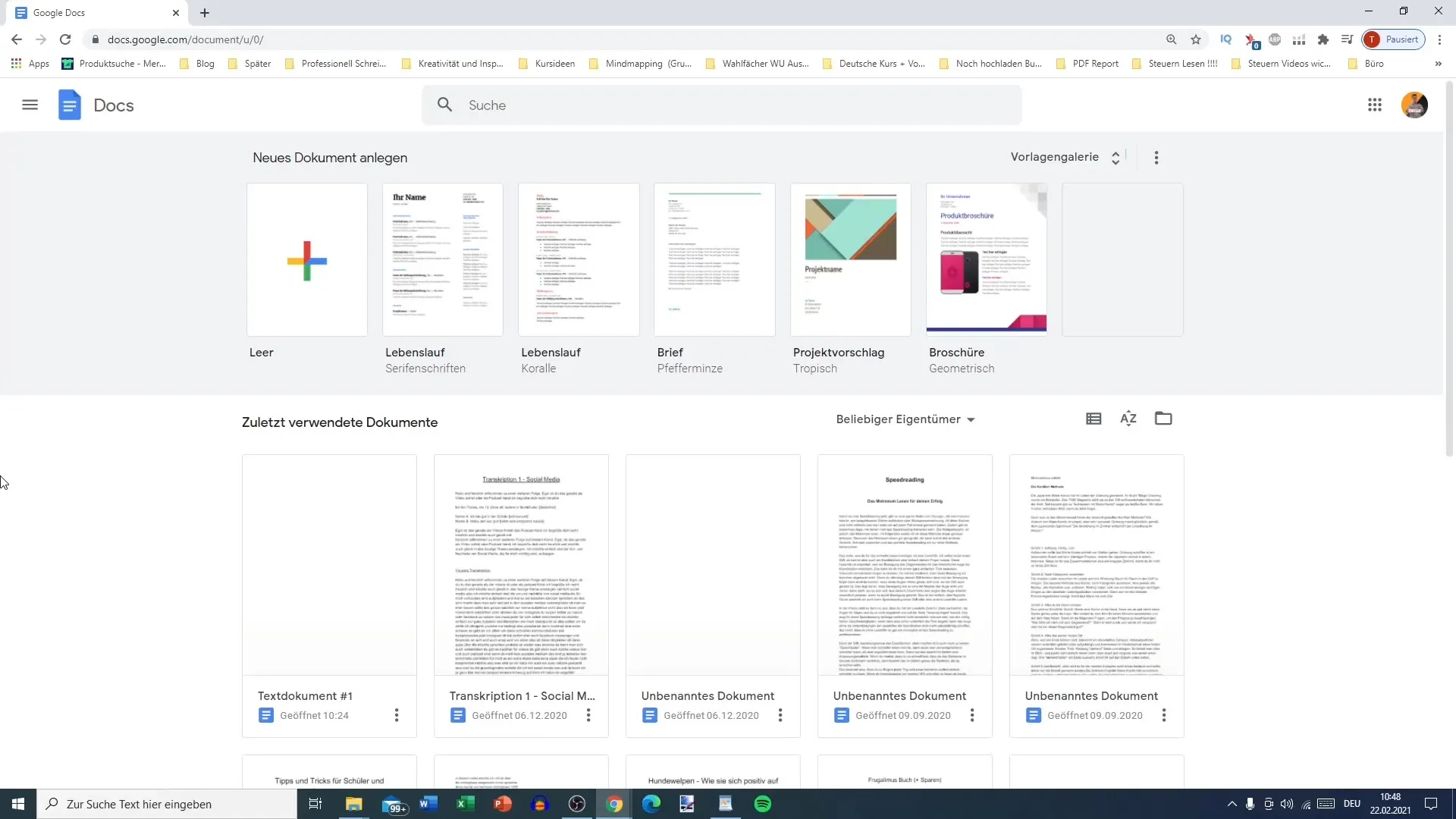
Hier kannst du Dokumente nicht nur nach „Zuletzt geöffnet“ sortieren, sondern zusätzlich nach „Zuletzt geändert“. Diese Funktion hilft dir, die neueste Version eines Dokuments schnell zu finden, sei es von dir oder von anderen Eigentümern.
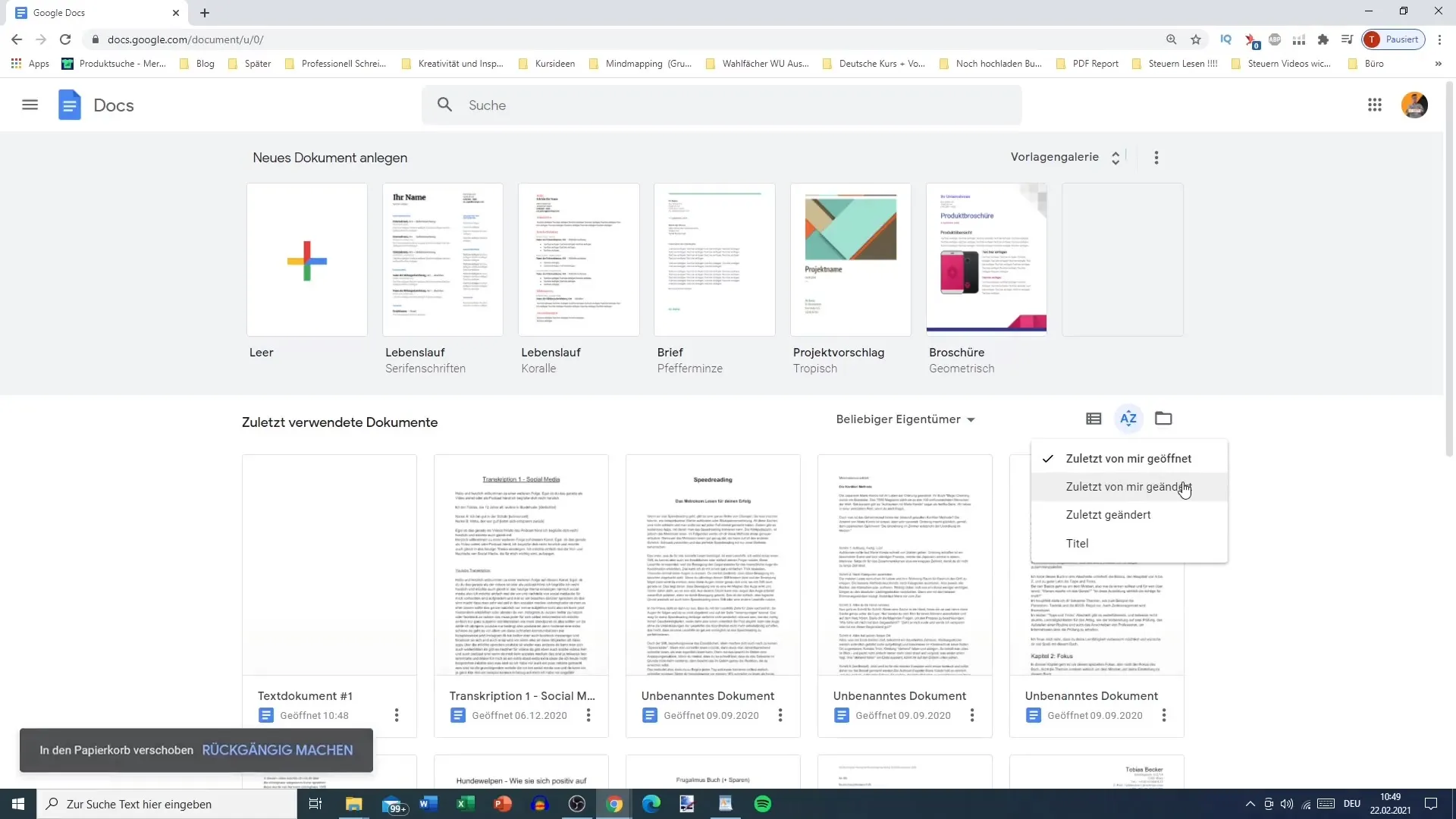
Zudem gibt es die Möglichkeit, zwischen dem Blick auf alle Dokumente und dem Blick auf nur deine eigenen Dokumente zu wechseln. Klicke dazu auf die Filteroptionen. Wenn du zum Beispiel nur die Dokumente sehen möchtest, die dir gehören, kannst du die Auswahl einschränken. So behältst du den Überblick, besonders wenn du in einem gemeinsamen Arbeitsszenario mit mehreren Nutzern arbeitest.
Dokumente umbenennen und löschen
Eine gute Organisation erfordert auch eine sinnvolle Benennung deiner Dokumente. Mit einem Klick auf die drei Punkte rechts von dem Dokument kannst du die Option „Umbenennen“ auswählen. Hier kannst du deinem Dokument einen schnelleren, aussagekräftigeren Namen geben, um das Auffinden zu erleichtern.
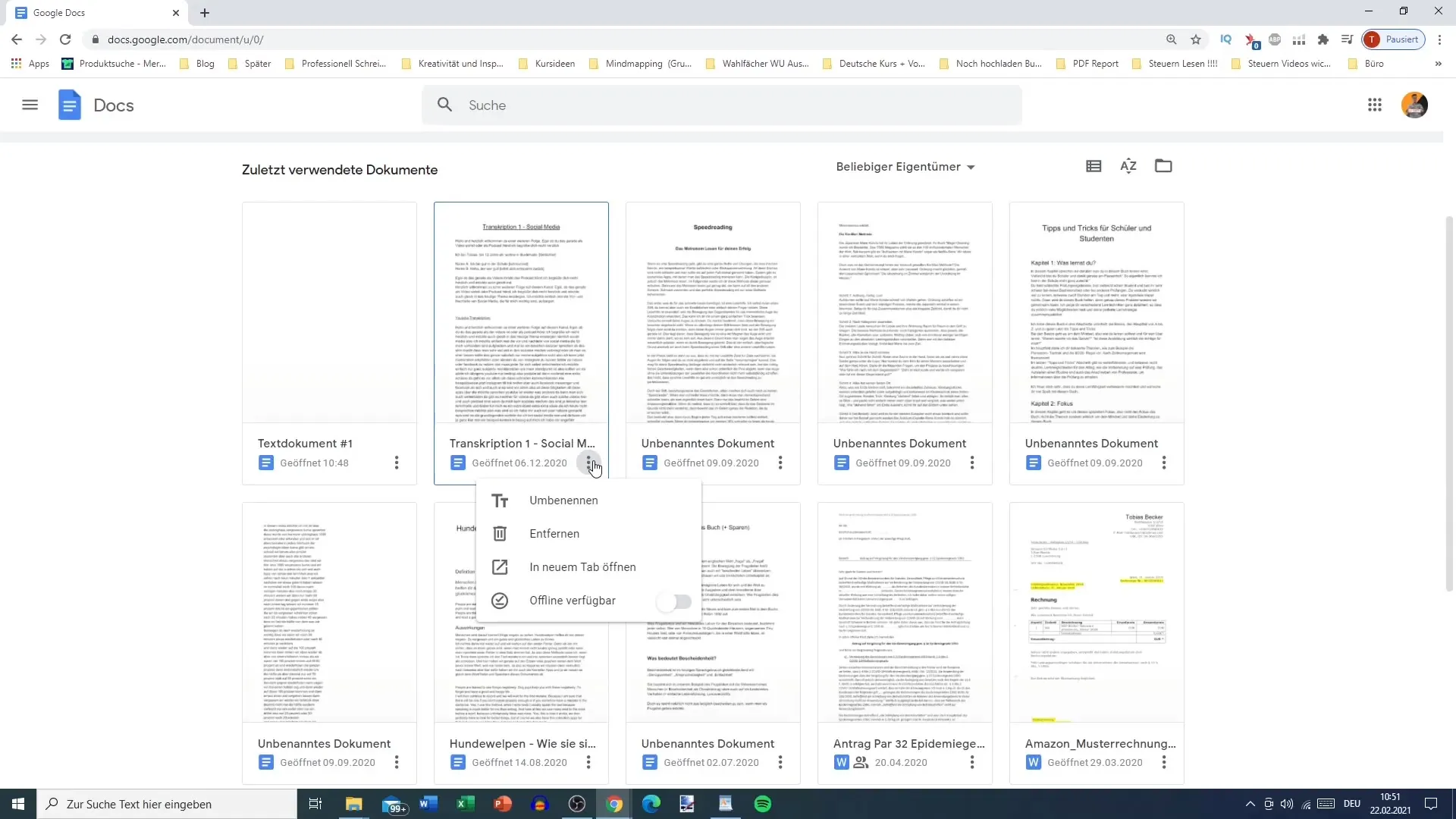
Das Löschen von Dokumenten ist ebenfalls einfach. Wenn du ein Dokument nicht mehr benötigst, kannst du es löschen, und es wird in den Papierkorb verschoben. Von dort bleibt es für 30 Tage verfügbar und kann wiederhergestellt werden, falls du es dir anders überlegst. Diese Funktion gibt dir die nötige Sicherheit, während du deine Dokumente aufräumst.
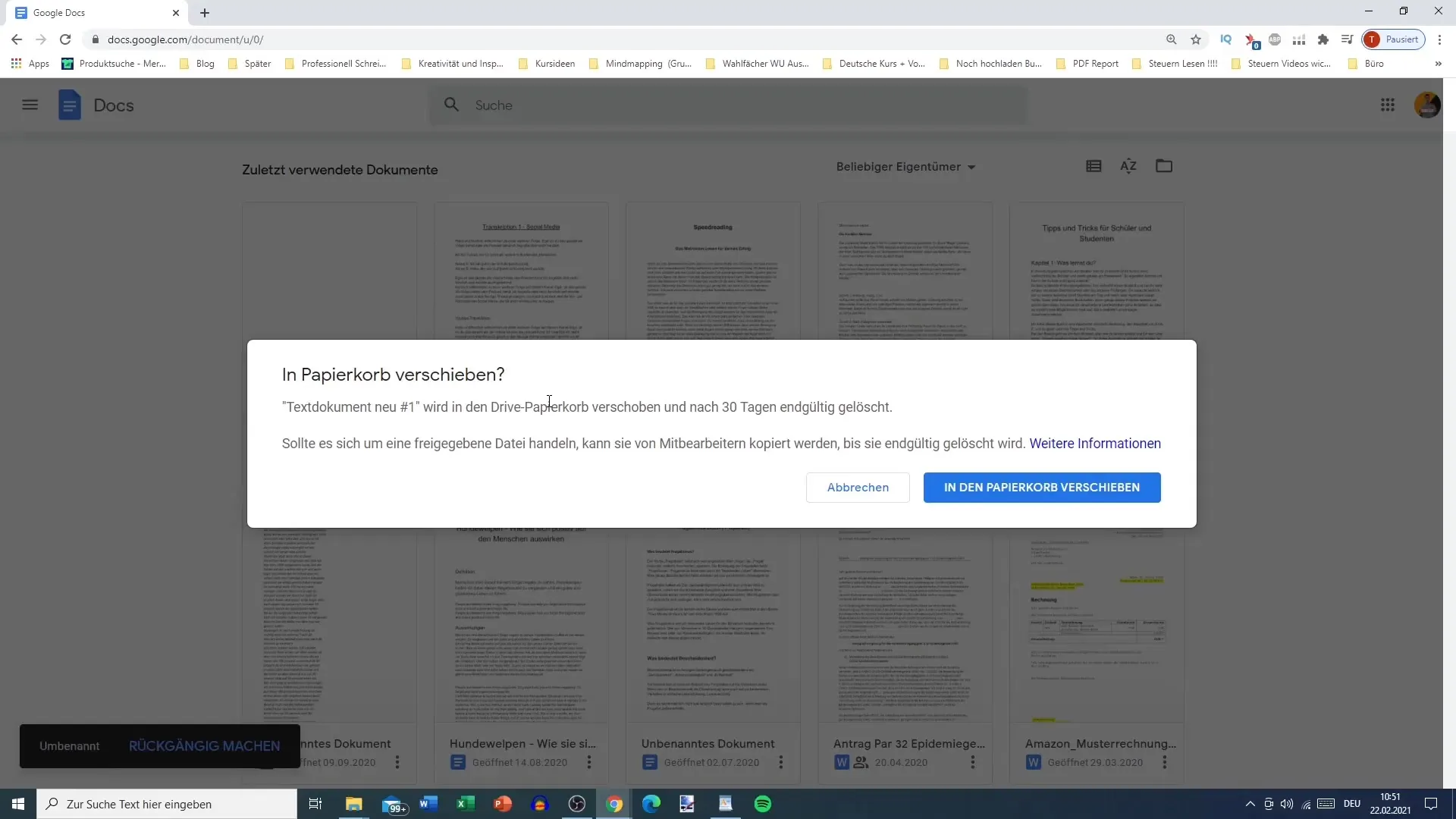
Offline-Verfügbarkeit und Cloud-Nutzung
Eine der Stärken von Google Docs ist die Möglichkeit, Dokumente offline verfügbar zu machen. Du kannst diese Funktion aktivieren, indem du im Menü „Datei“ die Option „Offline verfügbar machen“ auswählst. Dadurch kannst du auch ohne Internetverbindung an deinen Dokumenten arbeiten, was besonders auf Reisen oder in Gebieten mit schlechtem Empfang nützlich sein kann.
Beachte jedoch, dass die Offline-Änderungen nicht automatisch in der Cloud gespeichert werden. Sobald du wieder online bist, solltest du sicherstellen, dass deine Daten hochgeladen werden, damit du auf verschiedenen Geräten darauf zugreifen kannst.
Favoriten und weitere Sortieroptionen
Wenn du häufig auf bestimmte Dokumente zugreifst, kannst du diese mit einem Favoriten markieren. So hast du jederzeit schnellen Zugang zu deinen wichtigsten Dateien. Dies verbessert nicht nur die Effizienz, sondern auch die Benutzerfreundlichkeit deiner Dokumentenansicht.
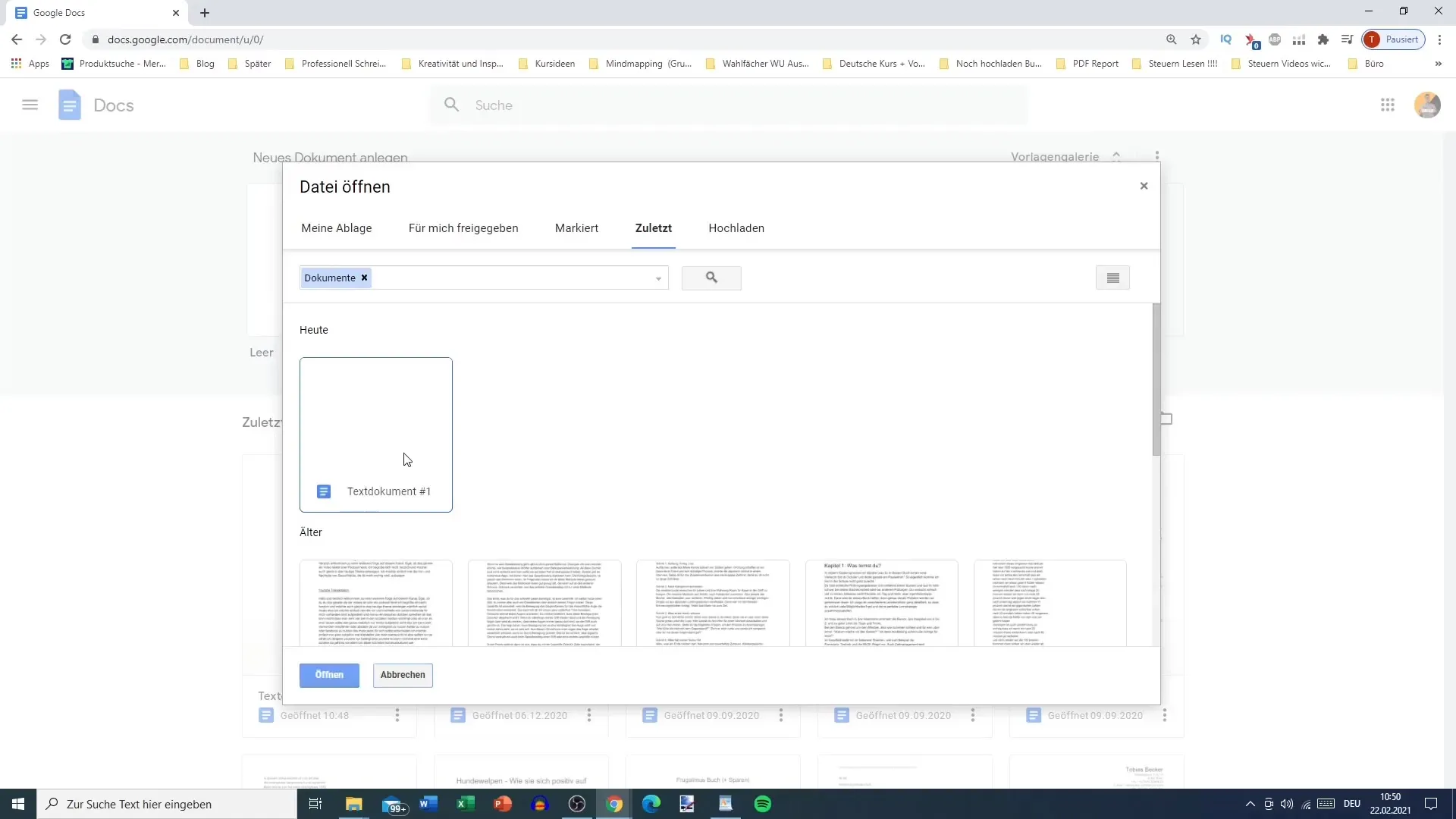
Außerdem kannst du die Dokumente nach Titel sortieren. Klicke dazu auf die Einstellung, um eine alphabetische Liste der Dokumente anzuzeigen. Diese Funktion ist besonders nützlich, wenn du viele Dokumente hast und einen schnellen Zugriff auf spezielle Dateien benötigst.
Zusammenfassung
Um in Google Docs die beste Übersicht und Ordnung zu schaffen, hast du zahlreiche Funktionen zur Hand. Du kannst Dokumente nach verschiedenen Kriterien sortieren und filtern, die Benennung und Löschung von Dateien vornehmen sowie eine Offline-Nutzung aktivieren. All diese Funktionen ermöglichen es dir, angepasst an deine Bedürfnisse eine effiziente Arbeitsweise zu entwickeln.
Häufig gestellte Fragen
Wie kann ich meine Dokumente in Google Docs sortieren?Du kannst Dokumente nach Eigentümer, Öffnungsdatum oder Titel sortieren.
Kann ich Dokumente offline bearbeiten?Ja, du kannst die Offline-Verfügbarkeit aktivieren, um ohne Internetverbindung an deinen Dokumenten zu arbeiten.
Was passiert mit gelöschten Dokumenten?Gelöschte Dokumente werden in den Papierkorb verschoben und können dort für 30 Tage wiederhergestellt werden.
Wie kann ich Dokumente umbenennen?Klicke einfach auf die drei Punkte neben dem Dokument und wähle „Umbenennen“ aus.
Kann ich Dokumente zu Favoriten hinzufügen?Ja, du kannst Dokumente als Favoriten markieren, um schnell darauf zugreifen zu können.


